如何在 Windows 11/10 上訪問隱藏的 WindowsApps 文件夾
已發表: 2022-03-28如果您希望備份 Windows 應用程序或從計算機硬盤驅動器 (HDD) 中清除一些空間,則需要訪問 WindowsApps 文件夾。
Microsoft Windows 操作系統附帶一些受限制和隱藏的文件夾,這些文件夾通常包含有助於順利運行 Windows 11 或 10 的文件。 干擾這些文件可能會導致系統錯誤或完全的 Windows 操作系統故障。
其中一些文件夾是 Program Data、System32、AppData、WindowsApps 等。在這些文件夾中,WindowsApps 特別令人感興趣,因為當您不限制從 Windows Store 安裝應用程序時,此驅動器會佔用大量磁盤存儲空間。
讓我們詳細了解 WindowsApps 文件夾、其用途以及在需要備份或清除一些磁盤空間時如何訪問 WindowsApps 文件夾。
什麼是 WindowsApps 文件夾?
WindowsApps 文件夾位於 Windows 10 或 11 操作系統安裝目錄的 Program Files 中,用於存儲 Windows 應用程序的應用程序文件。 自 Windows 8 操作系統以來,微軟推出了一組功能與傳統軟件不同的應用程序。
過去,微軟將這些應用稱為 Metro 風格應用、Windows 應用商店應用、通用 Windows 平台 (UWP) 應用,現在簡稱為 Windows 應用。 Windows 10 或 11 操作系統將 Windows 應用和其他 UWP 應用(如您的手機)存儲在 WindowsApps 文件夾中。
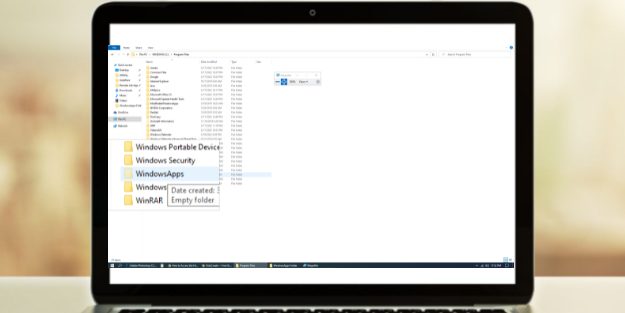
該文件夾是 Windows 操作系統安裝目錄中高度安全的位置,並受到多層安全保護。 首先,除非取消隱藏,否則您將看不到該文件夾。
其次,普通用戶和系統管理員用戶帳戶沒有必要的文件訪問權限來訪問文件夾或檢查其大小、子文件夾、文件等。微軟為 TrustedInstaller 用戶帳戶保留了必要的權限,這是一個系統帳戶。
TrustedInstaller 控制 WindowsApps 文件夾的寫入和讀取訪問權限,以便 Windows 應用程序可以順利運行,而無需用戶的任何干預。
WindowsApps 文件夾的用途是什麼?
WindowsApps 文件夾是您安裝或隨 Windows 10 或 11 操作系統副本的出廠版本提供的所有 Windows 應用程序的安全屋。 以下是此文件夾的用例:
存儲 UWP 包
與普通 Windows PC 軟件的程序文件和程序文件 (x86) 一樣,WindowsApps 是所有 Windows 應用程序或 UWP 包的默認文件位置。 但是,子文件夾命名約定與 Program Files 不同。
例如,Windows 應用程序 Netflix 將有多個文件夾,其命名如下:應用程序名稱、版本號、CPU 架構 (x64) 和 Microsoft Store ID。 存在多個文件夾來區分具有不同 CPU 架構的同一應用程序。
用作 Windows 應用程序沙盒
傳統的 Windows 軟件(如數據恢復工具或計算機故障排除程序)具有覆蓋系統值並在 Windows 操作系統生態系統中進行可見更改的能力。 這就是為什麼存在諸如用戶帳戶控制 (UAC)、用戶帳戶權限和 Windows 安全性等 Windows 功能來控制它們的原因。

但是,Windows 應用程序無法對操作系統進行巨大的更改。 微軟通過將這些應用程序保存在 WindowsApps 文件夾中的沙盒來實現這一點。 這些應用程序本身無法訪問計算機硬件或數據,並且在所有步驟中都需要權限。
用戶便利
大多數 Windows 應用程序不像傳統軟件那樣附帶可執行文件。 相反,它們是自動命令提示符腳本和 Java 程序的組合。 用戶可能會發現運行此類應用程序具有挑戰性。
此外,如果用戶可以訪問 Windows 應用程序文件,他們可能會在不知不覺中對這些系統文件進行不可逆轉的更改。 因此,Microsoft Windows 在開始菜單中顯示應用程序圖標並隱藏所有後端數據以確保安全和方便。
如何訪問 WindowsApps 文件夾
有多種方法可以訪問 WindowsApps 文件夾。 Windows 10 和 Windows 11 操作系統的步驟相同。
使用任務管理器程序
從任務管理器程序訪問特定應用程序的 WindowsApps 文件夾是最簡單的方法。 它也需要更少的努力。 但是,您必須在後台運行目標 UWP(通用 Windows 平台)或 Windows 應用才能訪問其文件夾。 以下是您可以在 Windows 11 pr 10 電腦上執行的快速步驟:
步驟#1:運行要訪問其 WindowsApps 文件夾的 UWP 應用或 Windows 應用。 在本教程中,它是 WhatsApp 應用程序。 你可以試試這個或嘗試其他的,如 Netflix、Instagram、Skype 等。
步驟#2 :要啟動任務管理器程序,您可以按此快捷鍵: Ctrl+Shift+Esc 。 或者,您可以通過搜索搜索欄找到任務管理器文件夾。
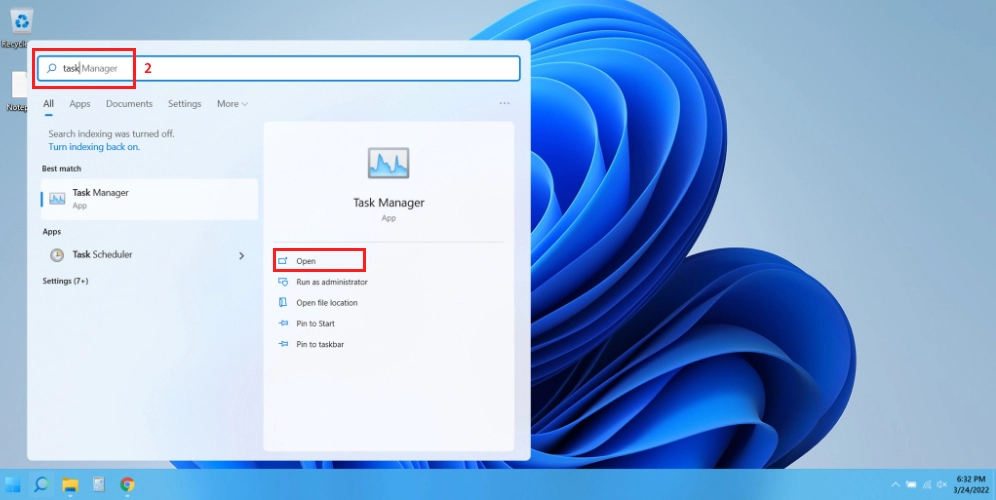
步驟#3:通過滾動列表或根據名稱對其進行排序,在任務管理器中查找應用程序的進程。
步驟#4:單擊應用程序名稱旁邊的下拉箭頭以展開其進程。 如果沒有下拉箭頭,請繼續下一步。
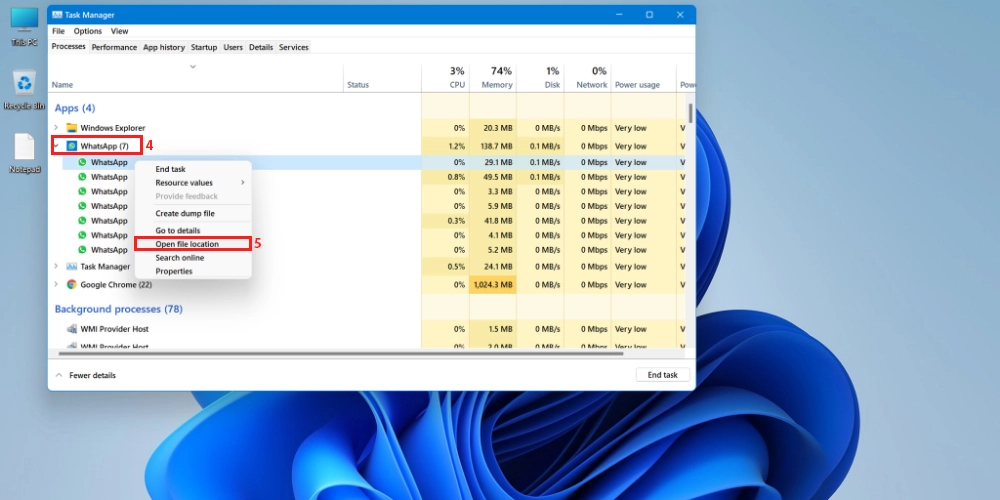
步驟#5:右鍵單擊應用程序的圖標,然後從隨後的上下文菜單中選擇打開文件位置。
第 6 步: Windows 資源管理器會將您帶到目標應用程序的沙盒 WindowsApps 子文件夾。 在這種情況下,WhatsApp 應用程序。
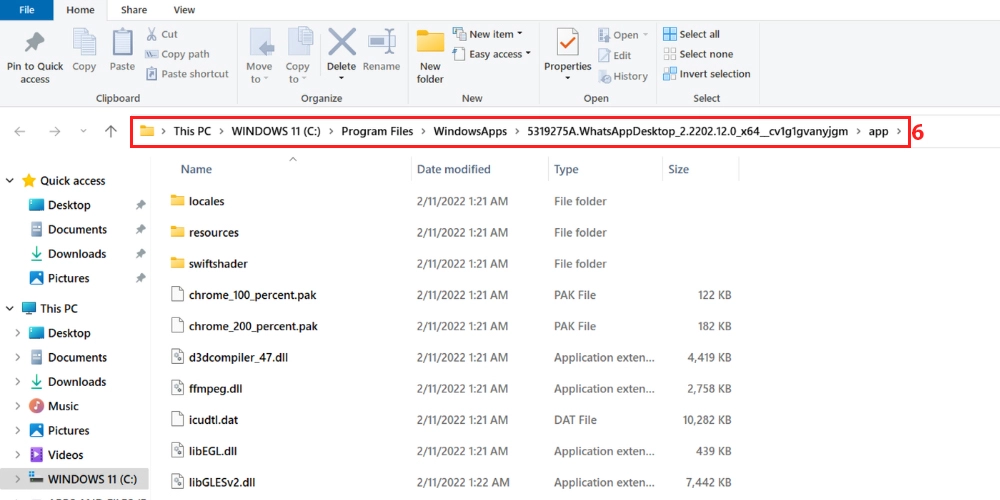
通過任務管理器訪問 WindowsApps 文件夾會授予您查看權限。 例如,您可以瀏覽 UWP 應用程序的所有文件和文件夾並檢查它們的大小。 如果您想備份應用程序的文件和文件夾,此步驟非常有用。
該過程不允許您從 WindowsApps 文件夾中刪除或移動文件。 要獲得寫入和刪除訪問權限,您需要執行以下任何步驟。
使用 Windows 文件資源管理器
訪問 WindowsApps 文件夾的最實用和用戶友好的方法是通過 Windows 文件資源管理器程序。 此過程為您提供對該文件夾的完全讀寫訪問權限。 因此,您可以進行任何類型的更改。
如果您在進行所需更改後需要限制對 WindowsApps 文件夾的訪問,此過程也是可逆的。 基於文件資源管理器的方法有兩個階段。 在第一階段,您需要取消隱藏 WindowsApps 文件夾。
第二階段,您需要通過更改文件夾所有權來獲得該文件夾的獨占讀寫權限。 默認情況下,Microsoft 將讀寫權限分配給您的 Windows 10/11 計算機的 TrustedInstaller 用戶帳戶。 事不宜遲,讓我們取消隱藏並控制感興趣的文件夾:
步驟#1:單擊任務欄的文件資源管理器以訪問此 PC窗口。
步驟#2:在頂部功能區上,選擇View 。
步驟#3:您將在“查看”菜單中看到“選項”。 點擊那個。
步驟#4:現在,單擊更改文件夾和搜索選項以打開文件夾選項窗口。
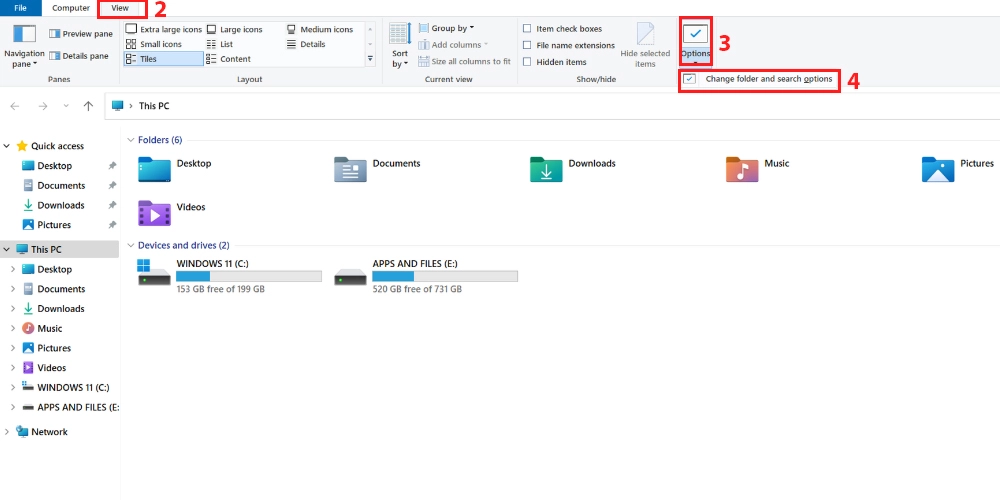
步驟#5:您將在“文件夾選項”窗口中看到三個選項卡。 選擇中間的視圖選項卡。
步驟#6:視圖選項卡有兩個部分:文件夾視圖和高級設置。
步驟#7:在高級設置部分中,選擇顯示隱藏文件、文件夾和驅動器選項。
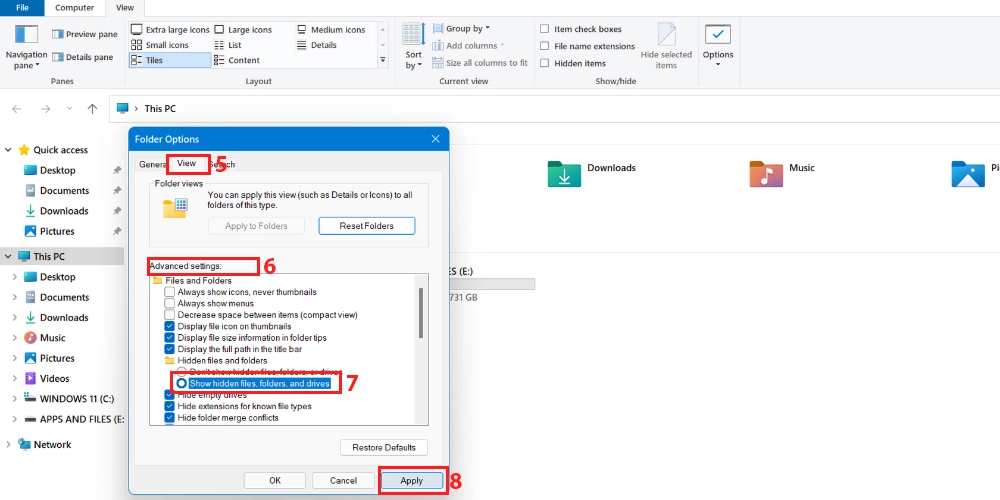
步驟#8:現在,單擊應用按鈕以保存更改。
步驟#9:如果您轉到 Windows 11 安裝目錄中的Program Files 文件夾,您現在應該會找到處於未隱藏狀態的 WindowsApps 文件夾。
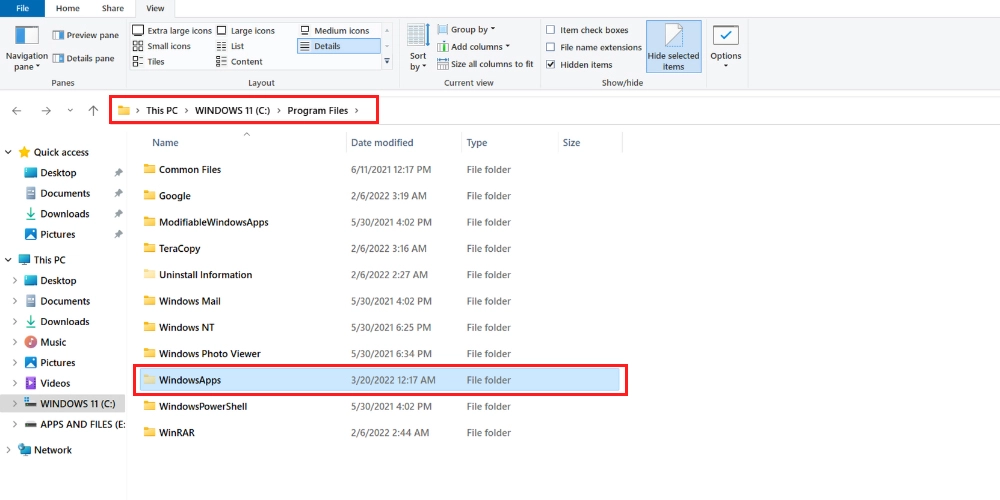
WindowsApps 文件夾現在可見。 但是,您還不能訪問它。 您需要手動獲取文件夾的所有權才能獲得讀寫訪問權限。
出於更改所有權的目的,您需要一個具有管理權限的用戶帳戶。 如果您是計算機的非管理員用戶,則需要從該帳戶註銷。 然後使用管理員帳戶再次登錄。
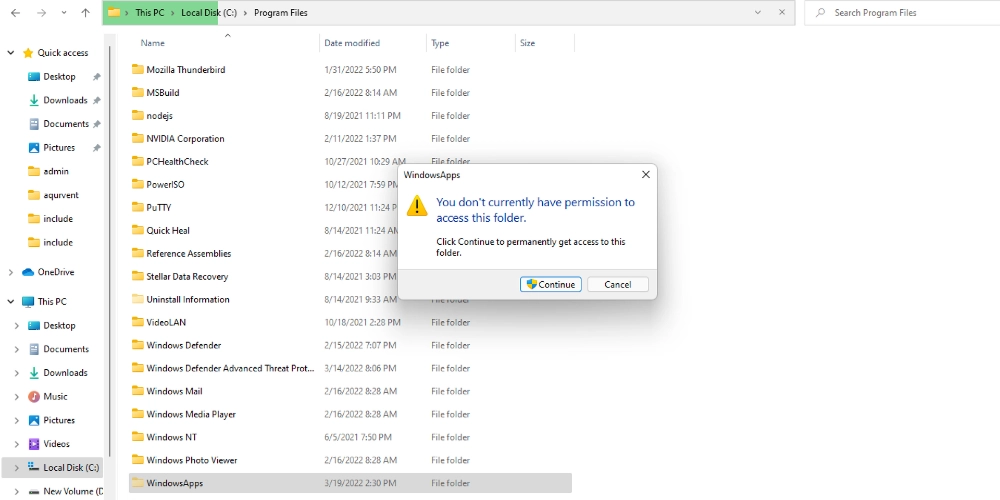
完成切換 Windows 用戶帳戶後,您可以繼續執行以下步驟來轉移 WindowsApps 文件夾的所有權:

#1。 右鍵單擊WindowsApps 文件夾,然後單擊Properties 。
#2。 在“屬性”屏幕上,單擊“安全”選項卡以顯示“高級”選項。 點擊高級。
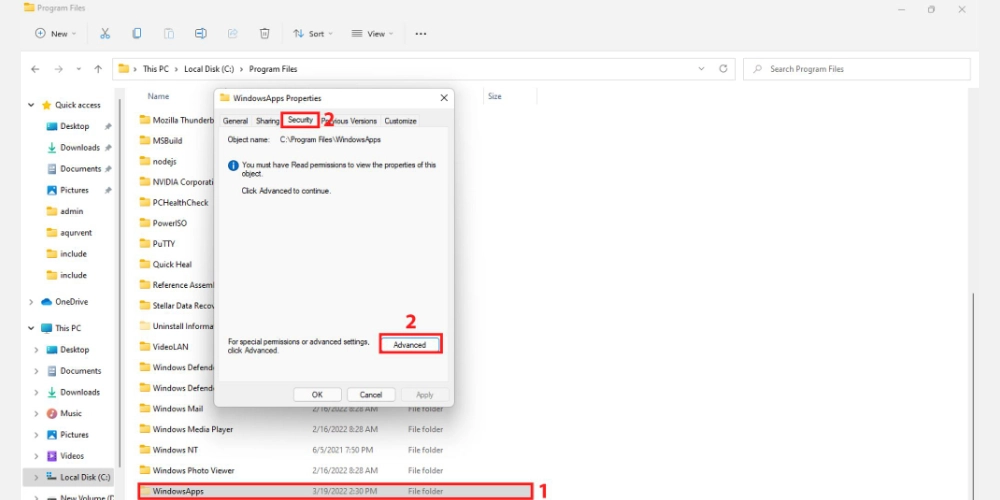
#3。 在WindowsApps 的高級安全設置屏幕中,單擊更改。
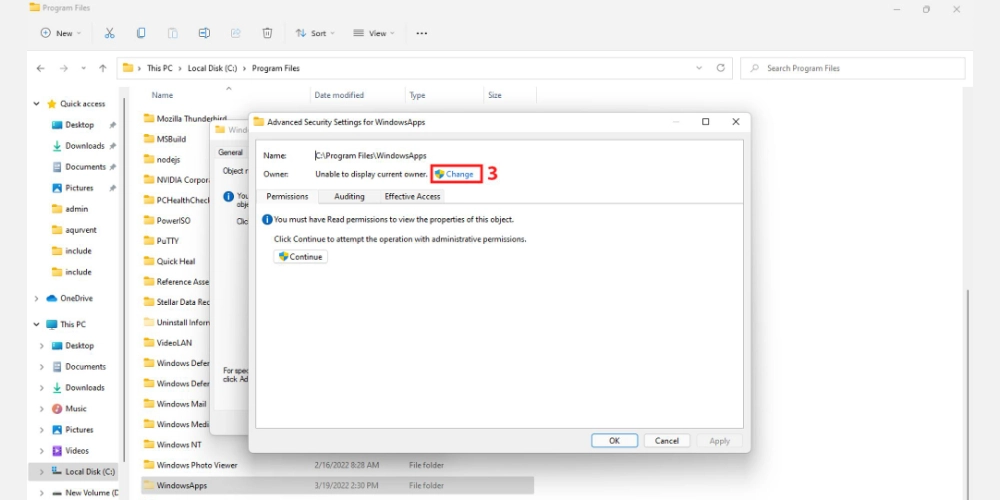
#4。 您將看到選擇用戶或組屏幕。
#5。 在“對象名稱”字段中,輸入具有管理權限的 PC 用戶帳戶的名稱。
#6。 您可以簡單地用小寫字母寫下用戶帳戶的名稱。 系統會自動識別。 但是,您需要鍵入正確的用戶名。
#7。 現在,單擊檢查名稱以填充完整的用戶帳戶地址。
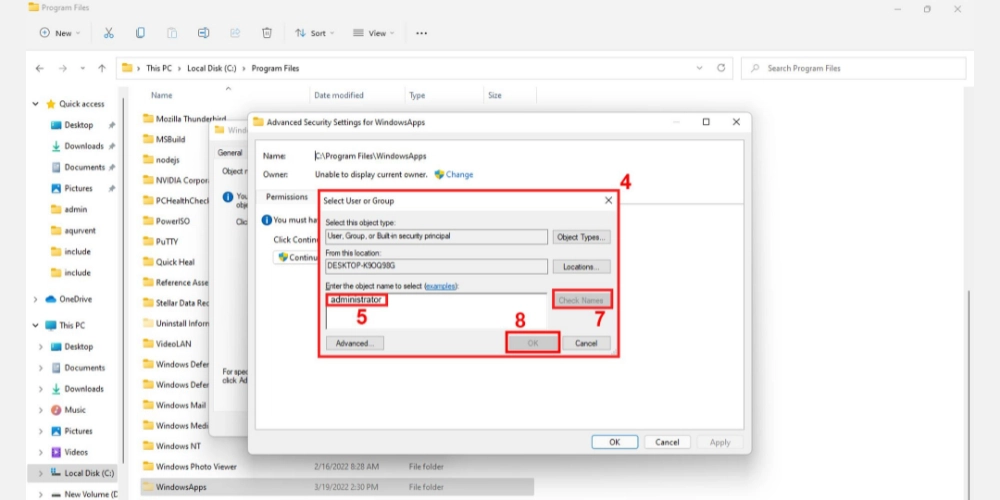
#8。 單擊確定以應用更改。
#9。 您現在將在WindowsApps 的高級安全設置窗口中看到您的用戶帳戶名稱。
#10。 在您的用戶帳戶名稱下方,您將看到一個勾選標記,勾選Replace owner on sub containers and objects 。 選中該框。
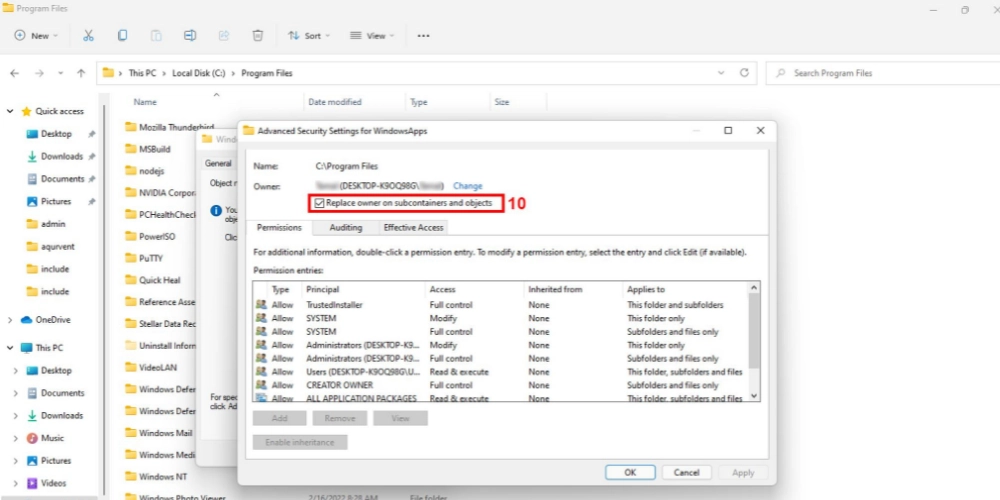
#11。 現在單擊應用按鈕並單擊確定以啟動所有權更改過程。
#12。 該過程完成後,在隨後的通知中單擊“確定”。
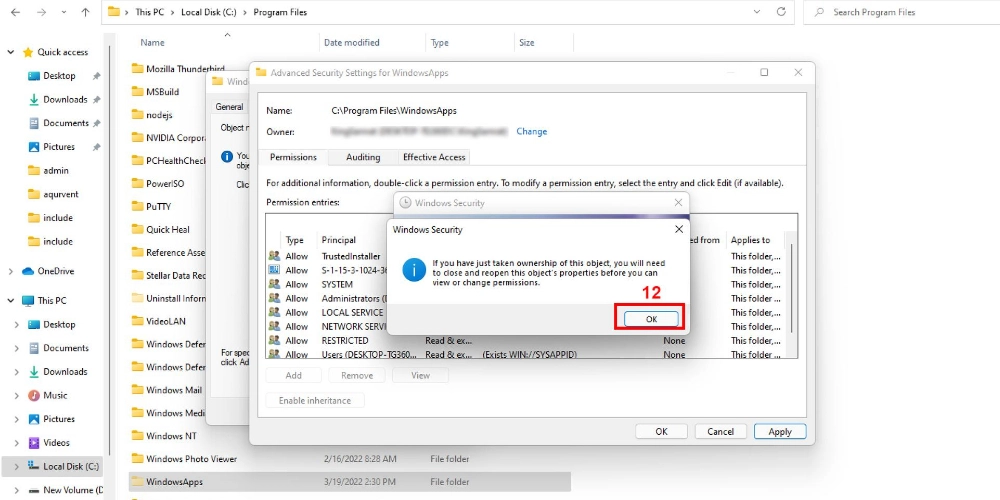
#13。 刷新您的 PC 並嘗試通過雙擊從Program Files再次訪問WindowsApps文件夾。
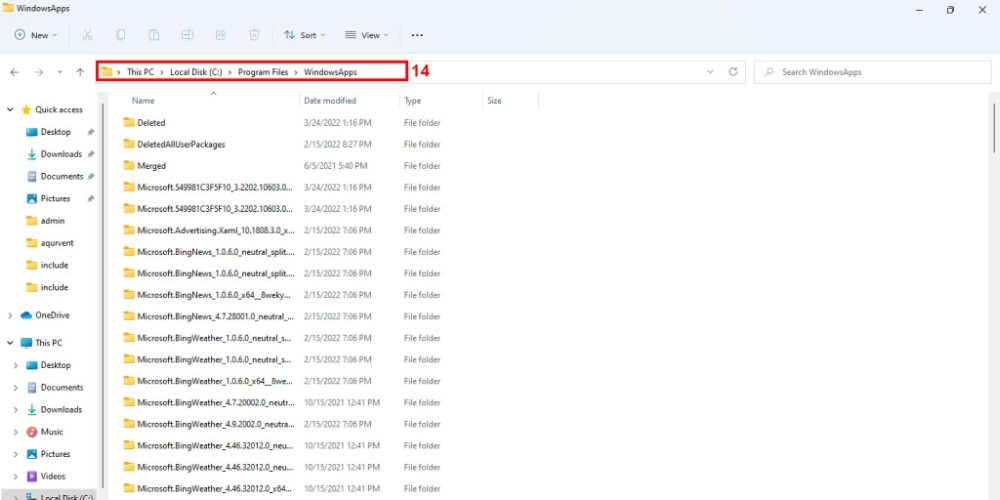
#14。 您將獲得對具有讀寫權限的文件夾的完全訪問權限。
如果您使用上述過程獲得了 WindowsApps 文件夾的所有權,您現在可以從 WindowsApps 文件夾中移動或刪除文件。 但是,在對子文件夾進行任何更改時要小心謹慎。 因為如果您刪除重要的應用程序文件,相應的 Windows 應用程序可能不再運行。
當您需要清理磁盤空間時,此步驟特別有用。 如果您已停止使用某些 Windows 應用程序或已將其卸載,您可以從 WindowsApps 文件夾中刪除其後端文件以節省磁盤空間。
使用 Windows Powershell
WINdowsApps 文件夾的基於 Windows 文件資源管理器的所有權更改過程有些棘手。 您需要正確地遵循這些步驟,否則您將浪費寶貴的時間。
您還可以使用 Windows Powershell 嘗試一個簡單且自動化的過程。 它是一個強大的 Windows 配置和任務自動化程序。 自 Windows 7 以來的所有 Windows 操作系統版本都附帶此程序。
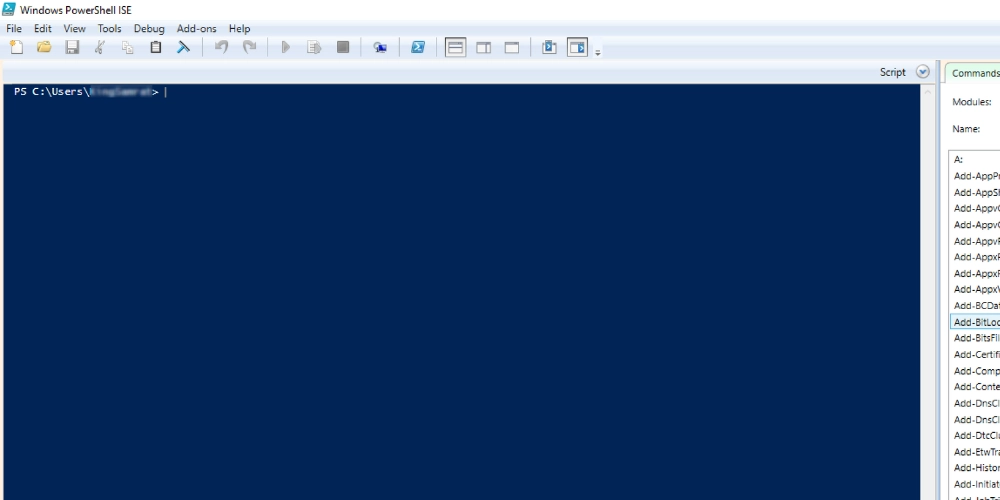
因此,您可以應用此過程來獲取 Windows 10 和 Windows 11 計算機上的目標文件夾的所有權。 您也不需要取消隱藏隱藏的文件、文件夾和驅動器。
在您無法冒險取消隱藏 Windows 系統文件的情況下,基於 Powershell 的方法是一個完美的選擇。 以下是執行 Powershell 命令的步驟,該命令為您分配訪問和更改 WindowsApps 文件夾所需的權限:
第 1 步:單擊 Windows 11搜索的放大鏡。
第 2 步:輸入Powershell並等待應用程序啟動。
第 3 步:您將在搜索控制台的右側看到Windows Powershell應用程序。
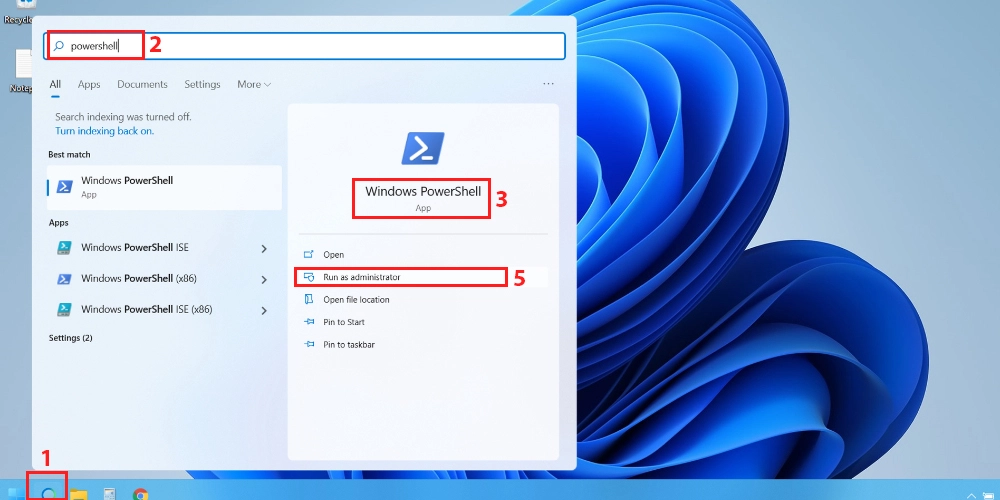
步驟#4:應用程序將顯示打開、以管理員身份運行、打開文件位置等選項。
步驟#4:單擊以管理員身份運行以打開程序。
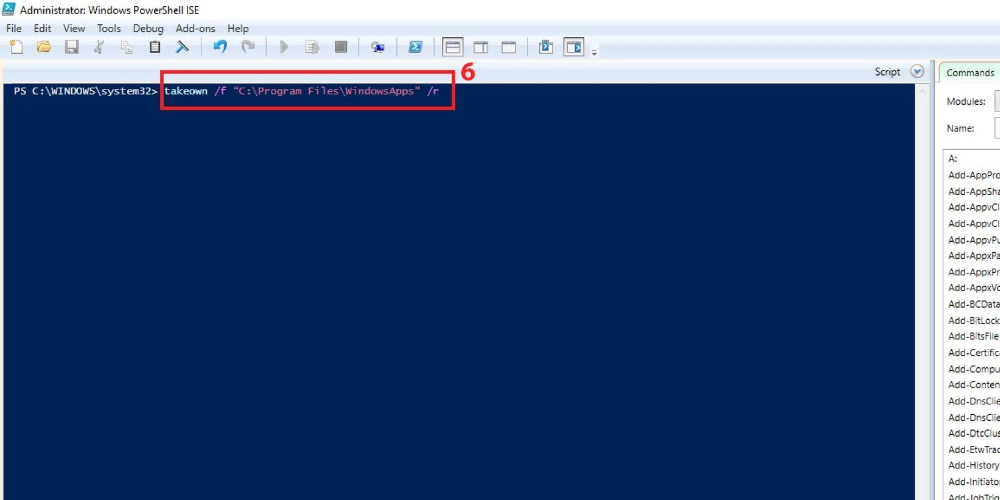
步驟#6:程序啟動並運行後,執行以下命令。 您可以復制以下命令並將其粘貼到Powershell中,然後按 Enter 。
takeown /f “C:\Program Files\WindowsApps” /r 步驟 #7: Powershell 命令takeown將文件或文件夾所有權恢復給系統管理員。 高級用戶使用此命令來促進批處理文件的所有權轉移。
第 8 步:在takeown語法之後,您需要使用/f參數來指定文件、文件夾或目錄名稱。
步驟 #9:關閉/r參數告訴 Powershell 將所有文件和子目錄的所有權轉移給管理員。
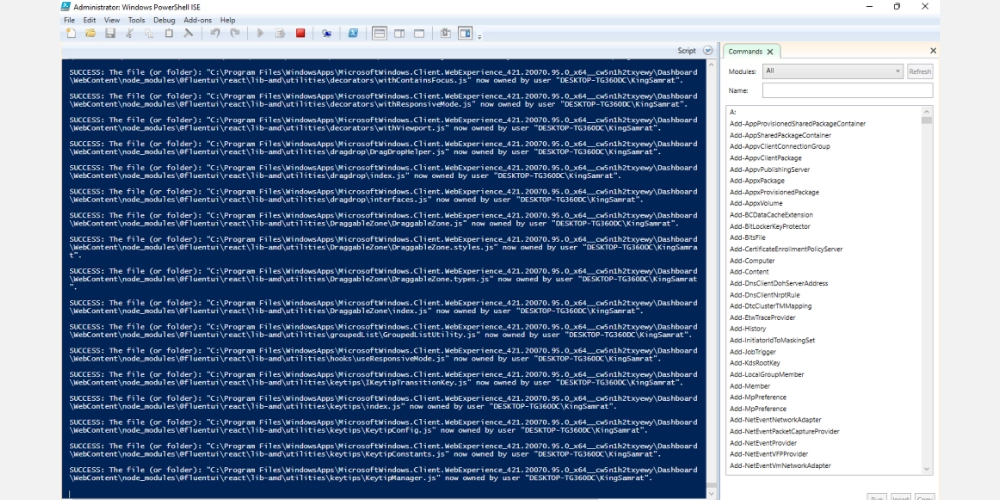
步驟#10: Powershell 將需要一些時間將 WindowsApps 文件夾及其內容的所有權轉移到您的管理員用戶帳戶。
步驟#11:該過程完成後將顯示一個閃爍的光標。
通過執行上述過程獲得的訪問權限類似於基於 Windows 文件資源管理器的方法。 您剛剛自動化了該過程並消除了系統文件的隱藏。 現在,您可以備份、清除一些空間或在 Windows 應用程序後端文件中進行更改。
最後的話
現在您已經深入了解了 WindowsApps 文件夾,您可以負責任地在 Windows 10 或 11 操作系統中進行更改。 在從該文件夾中刪除任何文件之前,您必須徹底了解該文件夾,以免犯任何可能損壞整個操作系統的致命錯誤。
如果您遇到任何 Windows 10 問題並需要一些自動工具來解決這些問題,您可以查看這 7 種修復工具來解決 Windows 10 問題。
